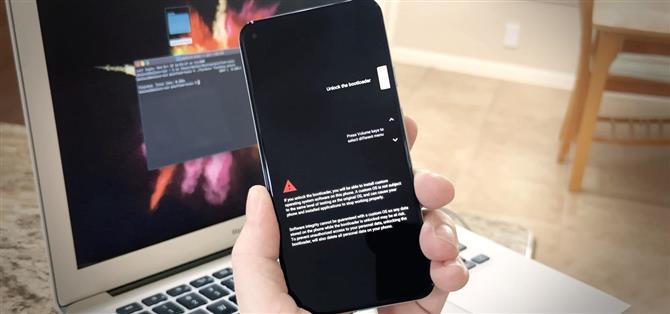لا تحصل Google على رصيد كافٍ لذلك ، لكنها بالتأكيد تصنع بعضًا من أفضل الهواتف للتجذير والتعديل. هيك ، إذا كنت تريد استبدال نظام التشغيل بأكمله على Pixel ، فيمكنك القيام بذلك بسهولة تامة. كل شيء يبدأ مع أداة تحميل التشغيل.
على نظام Android ، يعد برنامج bootloader جزءًا من البرنامج الذي يقوم بتحميل نظام التشغيل في كل مرة تقوم فيها بتشغيل هاتفك ، ومن هنا جاء الاسم. بشكل افتراضي ، سيتم فقط تحميل البرامج التي تم توقيعها بواسطة Google ، مثل صور المصنع الرسمية وملفات OTA. ولكن إذا قمت بإلغاء تأمين أداة تحميل التشغيل ، فسيتم تحميل أي برنامج تخبرها به – برامج مثل TWRP Recovery ، و ROMs المخصصة ، وصورة Magisk التمهيدية.
ماذا ستحتاج
- Google Pixel 5 (غير طراز Verizon)
- كمبيوتر يعمل بنظام Windows أو Mac أو Linux
- كابل USB
- تم نسخ البيانات المهمة احتياطيًا – سيؤدي ذلك إلى مسح جهازك
الخطوة 1: تمكين خيارات المطور
تطلب Google منك تمكين خيار داخل Android قبل أن تتمكن من استخدام Fastboot Mode لإلغاء تأمين أداة تحميل التشغيل في هاتفك. يتم ذلك للتأكد من أن مالك الجهاز فقط يمكنه إلغاء قفل أداة تحميل التشغيل. وللتأكد من عدم القيام بذلك عن طريق الخطأ ، فقد أخفوا الإعداد في قائمة يجب عليك فتحها.
افتح تطبيق “الإعدادات” على هاتف Pixel 5 ومرر لأسفل لتحديد “حول الهاتف”. هناك ، قم بالتمرير لأسفل مرة أخرى وانقر على “رقم الإصدار” سبع مرات في تتابع سريع. سيُطلب منك إدخال رقم التعريف الشخصي لشاشة القفل ، وبمجرد قيامك بذلك ، سترى رسالة توست تنص على “أنت الآن مطور!”



الخطوة 2: تمكين إلغاء تأمين OEM
الآن ، عد إلى شاشة الإعداد الرئيسية وحدد “النظام” ، ثم انقر على “متقدم”. هنا ، ستجد “خيارات المطور” التي تم إلغاء قفلها حديثًا – انطلق وحدد هذا الإدخال لفتح القائمة.
في الجزء العلوي من الشاشة التالية ، مكّن المفتاح بجوار “إلغاء تأمين OEM” ، ثم أدخل رقم التعريف الشخصي لشاشة القفل أو رمز المرور وانقر على “تمكين” في النافذة المنبثقة. للتوضيح ، لم يتم إلغاء قفل أداة تحميل التشغيل حتى الآن – لقد سمحت للتو بإلغاء قفلها.



الخطوة 3: قم بالتمهيد في وضع Fastboot
الآن ، أعد تشغيل هاتفك. عندما تختفي الرسوم المتحركة “إعادة التشغيل” وتصبح الشاشة سوداء ، اضغط مع الاستمرار على زر خفض الصوت. استمر في الضغط على هذا الزر حتى يظهر هاتفك القائمة الموضحة أدناه – هذا هو Fastboot Mode ، الواجهة التي يمكنك من خلالها إرسال الأمر لإلغاء تأمين أداة تحميل التشغيل الخاصة بك.

الخطوة 4: قم بتنزيل أدوات النظام الأساسي من Google على جهاز الكمبيوتر الخاص بك
لإرسال أوامر Fastboot ، ستحتاج إلى تنزيل برنامج صغير على جهاز الكمبيوتر الخاص بك. إنها “أدوات النظام الأساسي” من Google ، والمعروفة أيضًا باسم ADB و Fastboot ، والتي يمكنك تنزيلها مباشرة من المصدر:
- تنزيل أدوات منصة Google: Windows | ماك | لينكس
الخطوة 5: استخراج ملف ZIP
بمجرد التنزيل ، قم باستخراج ملف ZIP. في الداخل ، ستجد مجلدًا باسم “platform-tools” – انقل هذا المجلد إلى سطح المكتب.

الخطوة 6: افتح نافذة الأوامر في مجلد أدوات النظام الأساسي
الآن ، ستحتاج إلى فتح نافذة أوامر على جهاز الكمبيوتر الخاص بك. إذا كنت تستخدم نظام التشغيل Mac أو Linux ، فافتح تطبيق Terminal من مجلد التطبيقات. إذا كنت تستخدم نظام التشغيل Windows ، فافتح قائمة ابدأ واكتب “cmd” أثناء فتحه ، ثم اضغط على Enter.
في موجه الأوامر ، اكتب cd متبوعًا بمسافة ، لكن لا تضغط على Enter بعد. بدلاً من ذلك ، اسحب مجلد أدوات النظام الأساسي من سطح المكتب وقم بإفلاته أعلى نافذة الأوامر. سيؤدي هذا إلى ملء المسار الكامل للمجلد في الموجه ، لذلك عندما يقرأ شيئًا مثل “cd C: \ Users \ Name \ Desktop” ، يمكنك المضي قدمًا والضغط على Enter.

ما قمت به هنا هو توجيه أداة سطر الأوامر بجهاز الكمبيوتر إلى المجلد الذي يحتوي على البرنامج الذي يجعل Fastboot يعمل. الآن بعد أن تم تشغيله خارج هذا المجلد ، يمكنه استخدام البرنامج الذي يحتوي عليه.
الخطوة 7: قم بإلغاء تأمين Bootloader
الآن ، مع استمرار وجود هاتفك في وضع Fastboot ، قم بتوصيله بجهاز الكمبيوتر الخاص بك باستخدام كابل بيانات USB. اكتب ما يلي في موجه الأوامر على جهاز الكمبيوتر الخاص بك ، ثم اضغط على Enter:
فتح وميض fastboot
إذا تلقيت خطأ “الأمر لم يتم العثور عليه” ، فأعد إرسال نفس الأمر ، ولكن بنقطة وشرطة مائلة في البداية:
./ فتح وميض fastboot
في هذه المرحلة ، يجب أن يتغير هاتفك من شاشة Fastboot Mode العادية إلى شاشة تسأل عما إذا كنت ترغب في إلغاء قفل أداة تحميل التشغيل. اضغط على زر خفض الصوت مرة واحدة لتحديد خيار “Unlock the bootloader” ، ثم اضغط على زر الطاقة لتحديده.

ستتحول الشاشة إلى اللون الأسود لمدة عشر ثوانٍ تقريبًا بينما يمسح الهاتف بياناته. ستتم إعادتك في النهاية إلى شاشة وضع Fastboot الرئيسية ، ولكنك سترى الآن بنص أحمر أن “حالة الجهاز” “غير مؤمنة”.
اضغط على زر خفض الصوت عدة مرات حتى يظهر الخيار في أعلى هذه القائمة “ابدأ” ، ثم اضغط على زر التشغيل للتمهيد. ستلاحظ شاشة تقول “تم إلغاء قفل أداة تحميل التشغيل” في كل مرة تقوم فيها بتشغيل الهاتف من الآن فصاعدًا ، ولكن يمكنك تخطي ذلك بالضغط على زر التشغيل مرتين.
حافظ على اتصالك آمنًا بدون فاتورة شهرية. احصل على اشتراك مدى الحياة في VPN Unlimited لجميع أجهزتك من خلال عملية شراء لمرة واحدة من Android How Shop الجديد ، وشاهد Hulu أو Netflix بدون قيود إقليمية.
شراء الآن (80٪ خصم)>